SONY WALKMAN(ポータブルオーディオプレーヤー)は、moraからX-アプリに音楽をダウンロード購入をする事が出来ます。
レンタルショップに行かなくても良いですし、支払い方法も各種ありますし、再ダウンロードも出来るのでとても便利です!
SONYのウォークマンをお持ちならX-アプリがダウンロードされているので、初めての方でも簡単にダウンロードが出来ます。
また「Music Center for PC」の場合も同じやり方です。
mora(モーラ)はどんなサイト?
mora(モーラ)は、ソニー・ミュージックエンタテインメントグループが運営する音楽ダウンロード・音楽配信サイトです。
ソニーの運営なので怪しいサイトでも会社でもないですw
moraの名前の由来は、「音楽を網羅(もうら)する」という事で、曲だけではなく、ミュージックビデオもダウンロードする事が可能です。
また、ハイレゾ音源もダウンロードする事が可能です。
勿論、視聴する事も歌詞を確認する事も出来ますので便利です。
moraのダウンロード方法
- Media Go
- x-アプリ
- Music Center for PC
- moraダウンローダー
- Androidアプリ
iPhone・iPadでダウンロードするためには「mora プレイヤー」(無料)のダウンロードが必要です。
Macでダウンロードする場合は、「moraダウンローダー」(無料)が必要となります。
Androidのスマホを利用している場合は、「mora Androidアプリ」(無料)のダウンロードが必要です。
moraの再ダウンロード回数・期限
エラーや何らかにミスで購入した音源がなくなっても再ダウンロードがいろいろな端末で出来るので安心です。
購入履歴より再ダウンロードが可能で、販売期間内に限り無料で10回まで行うことが可能です。
というわけで、昔の楽曲に関しては再ダウンロードができないようです。
もし、音楽データが消えてしまうのが怖いならバックアップをしっかり取るか、音楽CDRに焼いておくのがおすすめです。
moraへの支払い方法
- クレジットカード支払い
- 楽天ペイ
- Yahoo!ウォレット
- 電子マネー
- キャリア決済
以上の中からお支払方法を選ぶ事が出来ます。
電子マネーは、「mora music card/NET CASH/nanacoギフト・WebMoney・BitCash・楽天Edy」を選択する事が出来ますし、キャリヤ決済も「ドコモ ケータイ払い・auかんたん決済・ソフトバンクまとめて支払い」と大手のキャリアで利用出来ます。
お支払方法の種類が多いので、どれかで支払う事が出来ると思います。
mora新規登録のやり方
x-アプリへのダウンロードはmoraから行いますので、まず初めに新規登録が必要となります。
まずx-アプリを立ち上げ、左のライブラリー>サービス「mora音楽ダウンロード」をクリックします。
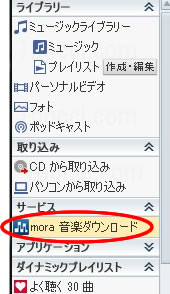
そうするとx-アプリの画面にmoraのホーム画面が表示されます。
「サインイン」をクリックします。
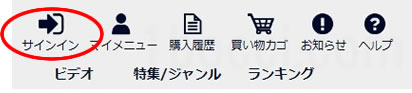
フェイスブック、Yahoo!JAPAN、Googleのアカウントがあれば、サインインは出来ます。
新規アカウントを取得するので、「新規登録(無料)」をクリックします。
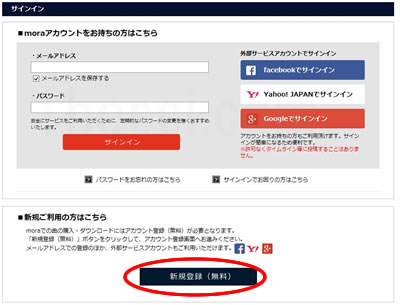
メールアドレス、パスワード 画像認証を入力し、「下記の規約に同意して確認画面へ」をクリックします。
私はYahoo!メールで新規登録します。
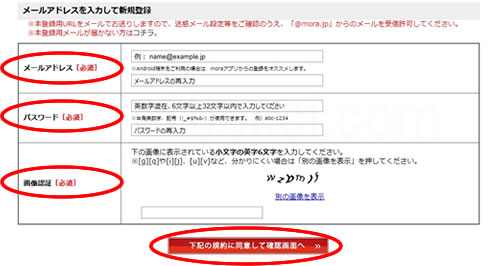
はい、運悪くメンテナンス中で一時サービスが停止していたので、一旦新規登録は出来ずに終了ですwww

時間をおいて、再度新規登録を試みます。
メールアドレス、パスワード 画像認証を入力し「下記の規約に同意して確認画面へ」をクリックします。
moraアカウントの登録画面に移りますので、確認の上「仮登録メールを送る」をクリックします。
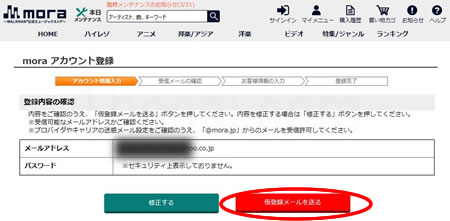
(アカウント登録はまだ完了していません)
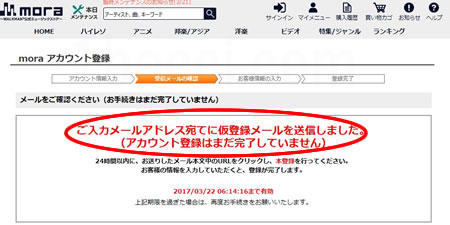
と表示されるのでメールボックスを確認します。
Yahoo!メールに仮登録メールが届いています。
メール本文内に記載があります「アカウント登録URL」をクリックします。
24時間以内にURLをクリックし、本登録を済まさなければなりません。それを過ぎますと再度登録を行なう必要があります。
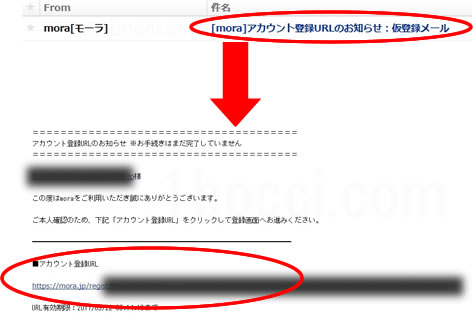
X-アプリ上ではなく、ブラウザ上でのmoraホームページに飛びますので、仮登録を行ったメールアドレス、パスワードでサインインしてください。
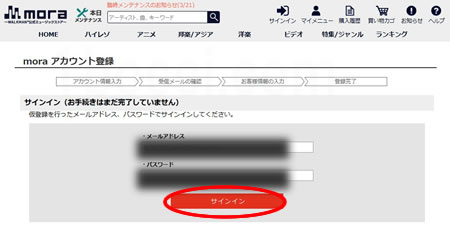
「moraアカウント登録」画面に移りますで「ニックネーム、都道府県、生年月日、性別、メールマガジンの受信有無、変更通知メールの受信有無」を入力・選択し「確認をする」ををクリックします。
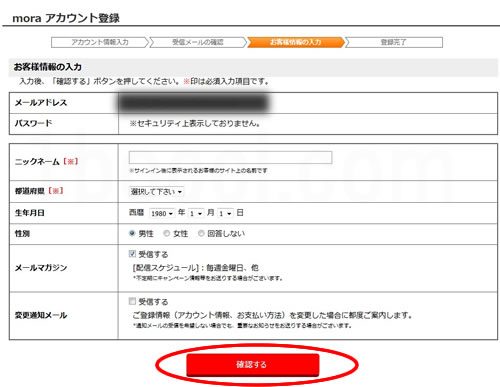
「登録内容の確認」画面で確認し、間違いがなければ「登録する」をクリックします。
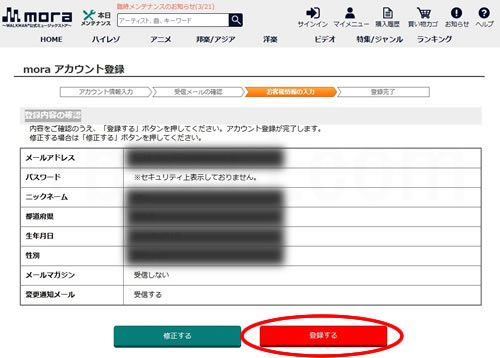
これでmoraへの新規登録が完了となります。
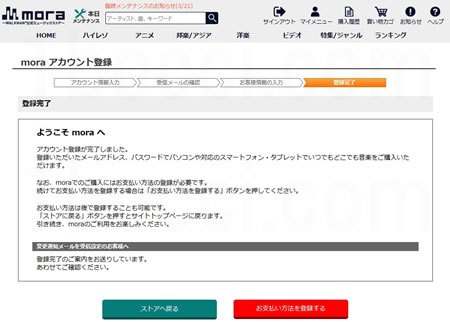
新規登録が完了しましたので、X-アプリのmoraからもサインインすることが出来ます。
moraダウンロード方法
では、実際に曲をダウンロード購入する方法の説明になります。
先ほどmoraに新規登録したので、同様にサインインをします。
そうするとニックネームが表示されています。
![]()
検索窓からダウンロードしたいアーティスト、アルバムや曲名を検索します。
商品ページでダウンロードしたい曲にチェックマークを入れ「選択した買い物カゴに入れる」をクリックします。
アルバムをまとめてダウンロードする事も可能です。
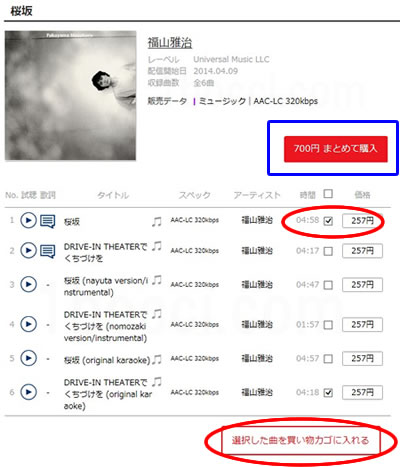
買い物カゴ画面に移りますので、これでよければ「ご購入手続きへ進む」をクリックします。
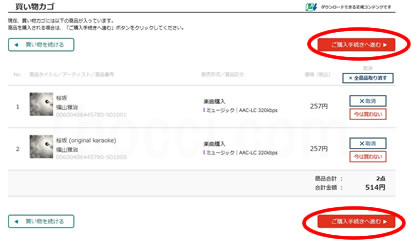
「お支払手続き」画面に移ります。
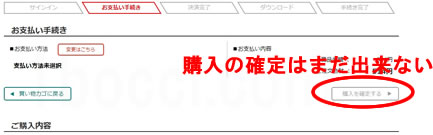
ページ下部にスクロールしお支払方法を選びます
お支払方法を選んだら「購入を確定する」をクリックします。
私はクレジットカード支払いで購入します。
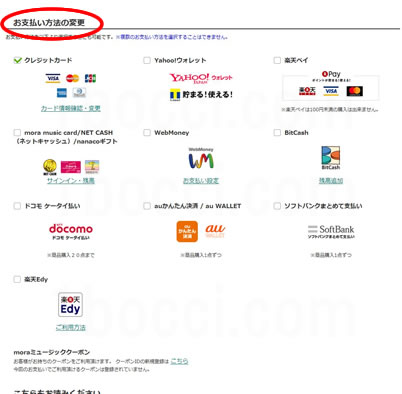
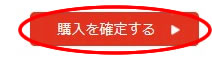
「クレジットカード情報の変更・削除」の画面に移ります。
先ほどmoraへ新規登録した際にお支払方法を登録していないので、ここで登録します。
ブラウザ上で新規登録した際の注意書きに
続けてお支払い方法を登録する場合は「お支払い方法を登録する」ボタンを押してください。
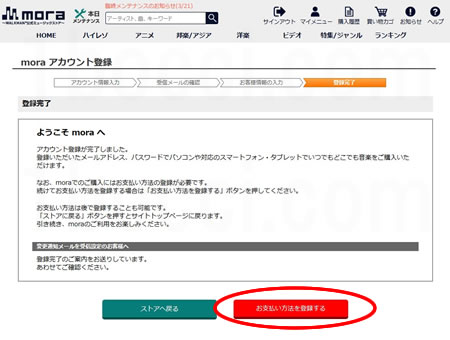
と表示が出ていましたので、先に登録しておいた方がスムーズにダウンロードが出来るかもしれません。
説明を戻しまして、クレジットカード支払いの続きです。
「新しいカードを追加する」をクリックします。
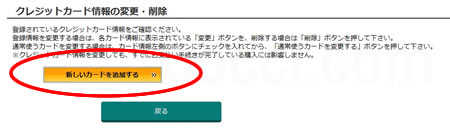
「クレジットカード情報の登録・追加画面」に移るので各項目入力後「確認する」をクリック。
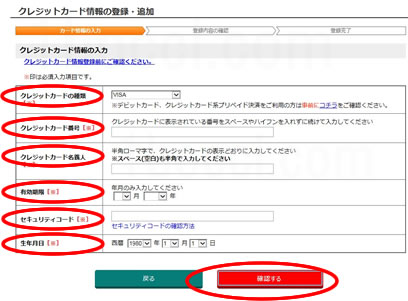
クレジットの登録内容確認になりますので、宜しければ「登録する」をクリックします。
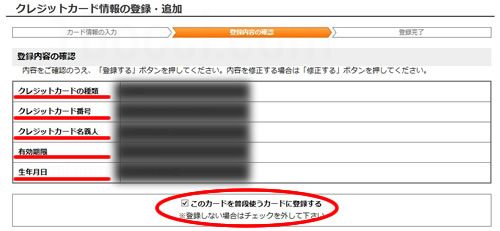
このチェックマークを入れないと、購入を確定することが出来ません。
再度「クレジットカード情報の登録・追加画面」に移り、設定をしなくてはなりませんので、予め「このカードを普段使うカードに登録する」にはチェックマークを入れて登録しましょう。
もし普段使うカードを登録し忘れた場合は、「クレジットカード情報の登録・追加画面」でチェックマークを入れ、「通常使うカードに変更する」をクリックすれば設定が出来ます。
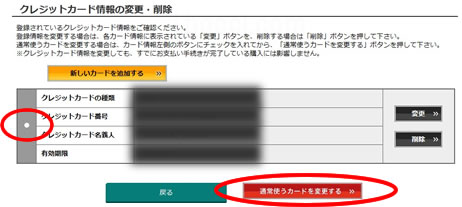
これで、お支払方法を設定する事が出来ましたので、「ストアに戻る」をクリックします。
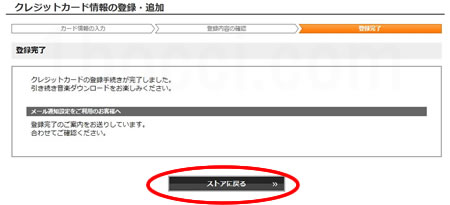
「お支払手続き」画面に戻りますので、「購入を確定する」をクリックすると支払い手続きが行われ、ダウンロードが開始します。
「ダウンロード後の動作選択」のウィンドウが開きますが、どれを選択しても問題はないので、選択し「OK」をクリックします。
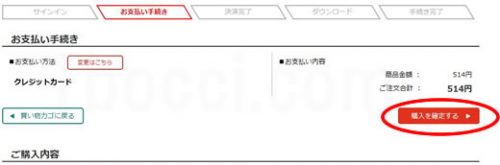
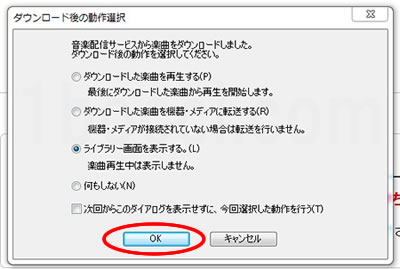
「ダウンロードが完了するまでx‐アプリを閉じずにお待ちください。」を表示されます。
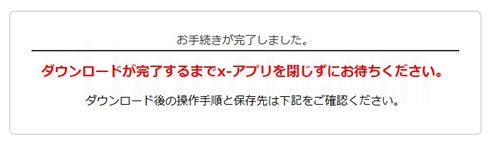
ダウンロード中の場合は、x‐アプリの画面左下にダウンロード状況を示すLOADINGバーが表示されます。100%になるとダウンロード完了となるのですが、目を離している隙にダウンロードが完了していました(;・∀・)

ダウンロード後は、x‐アプリの「購入した曲」を選択すると購入した楽曲の一覧が表示されていますので、聞いたり、ウォークマンに入れたり、CDRに焼いたり色々出来ます。
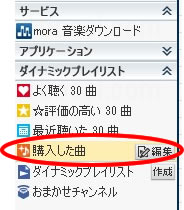
以上で、Xアプリでmoraに新規登録し、初めてダウンロードする方法の紹介は終わりになります!
私はiPhone・スマホに音楽は入れない派なので、ソニーのウォークマンをずっと使っています!



